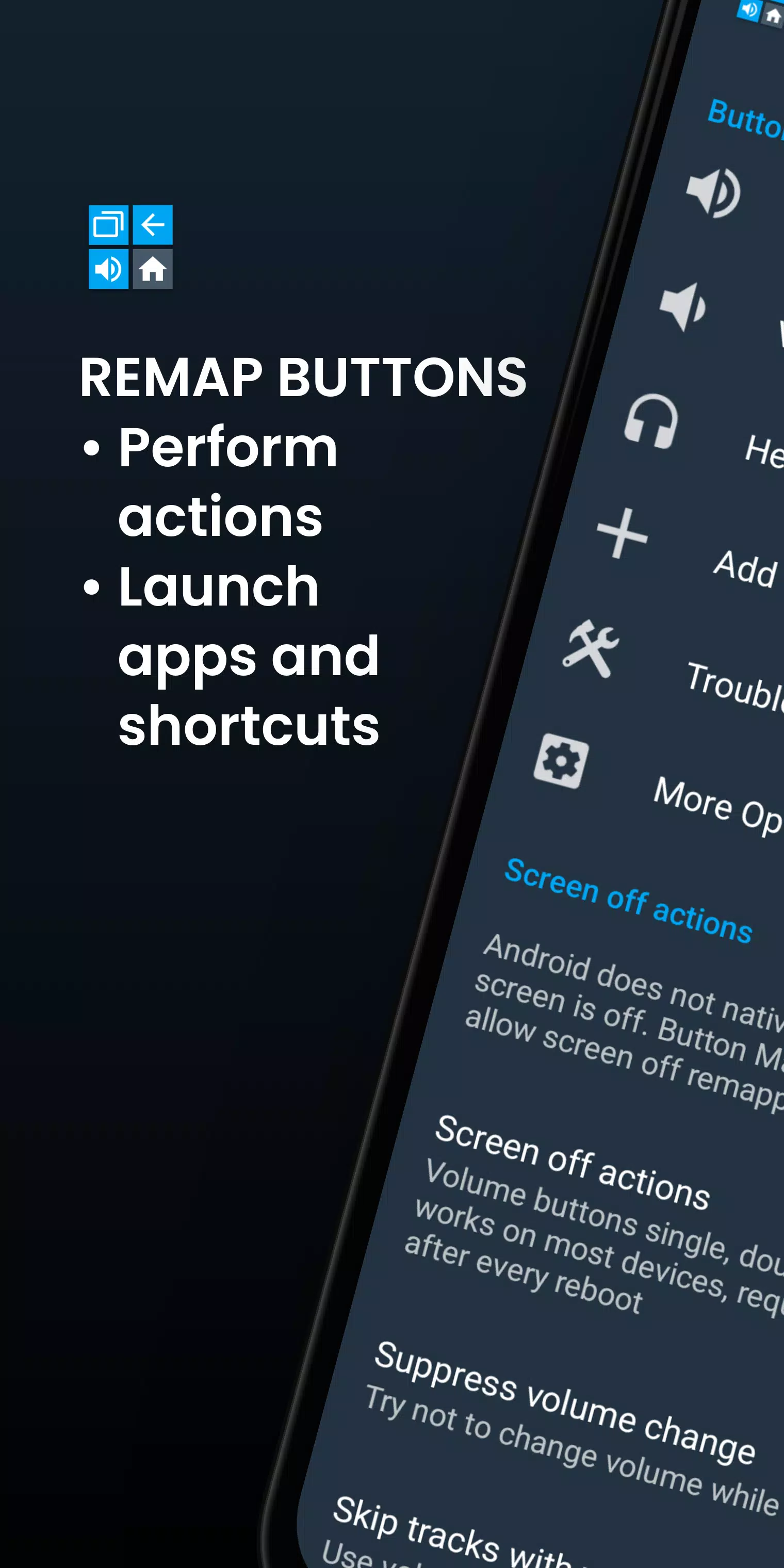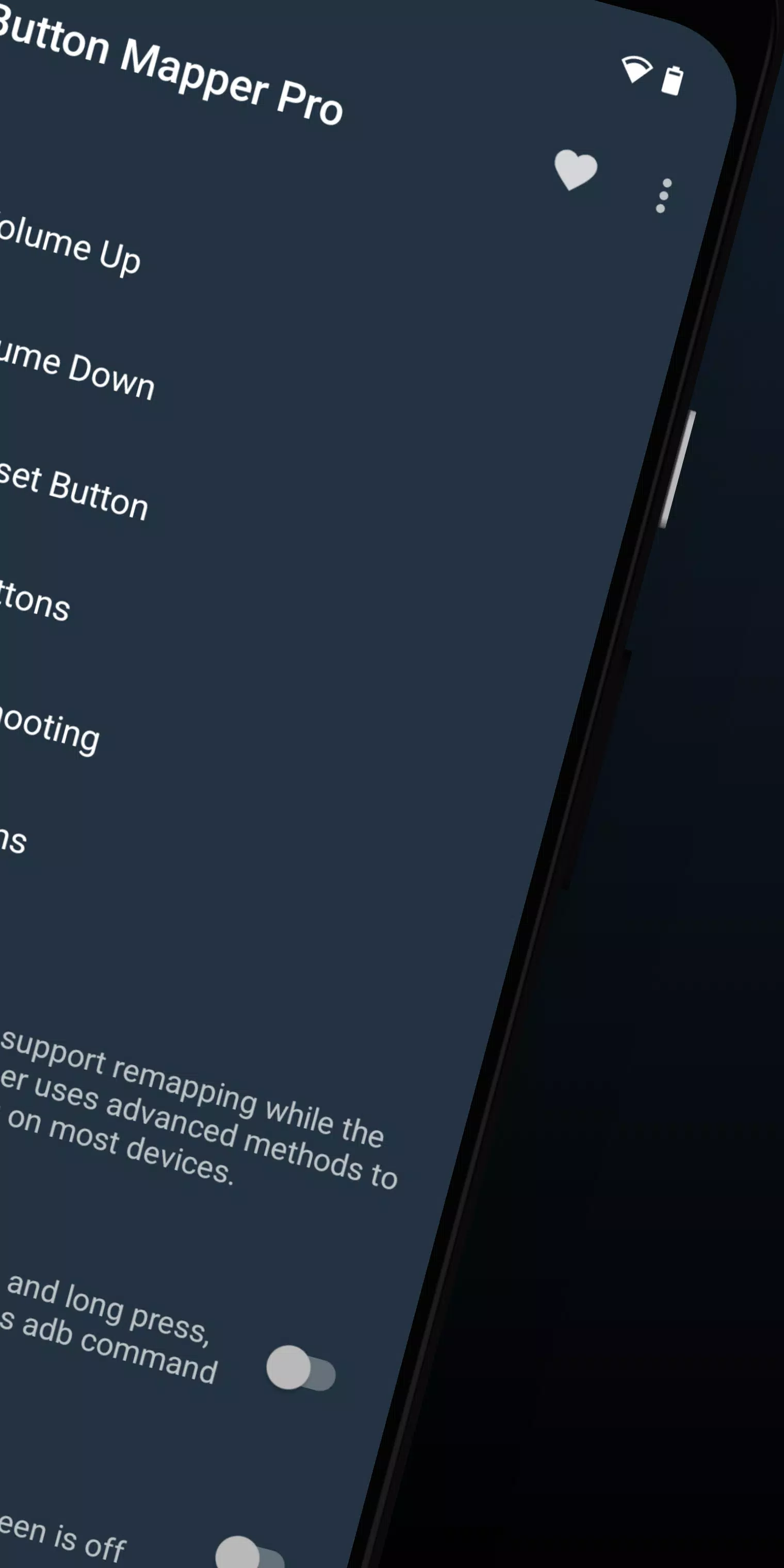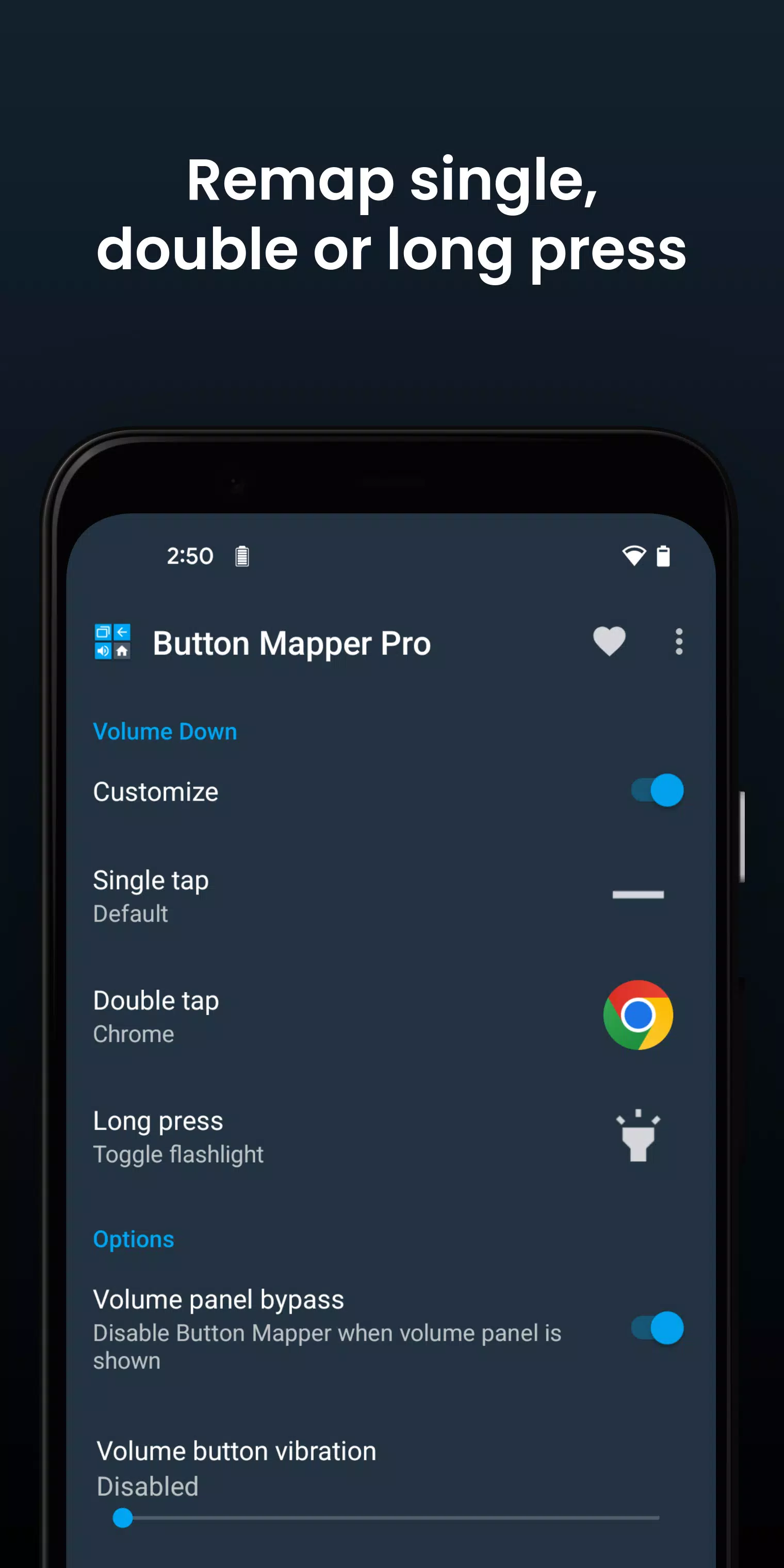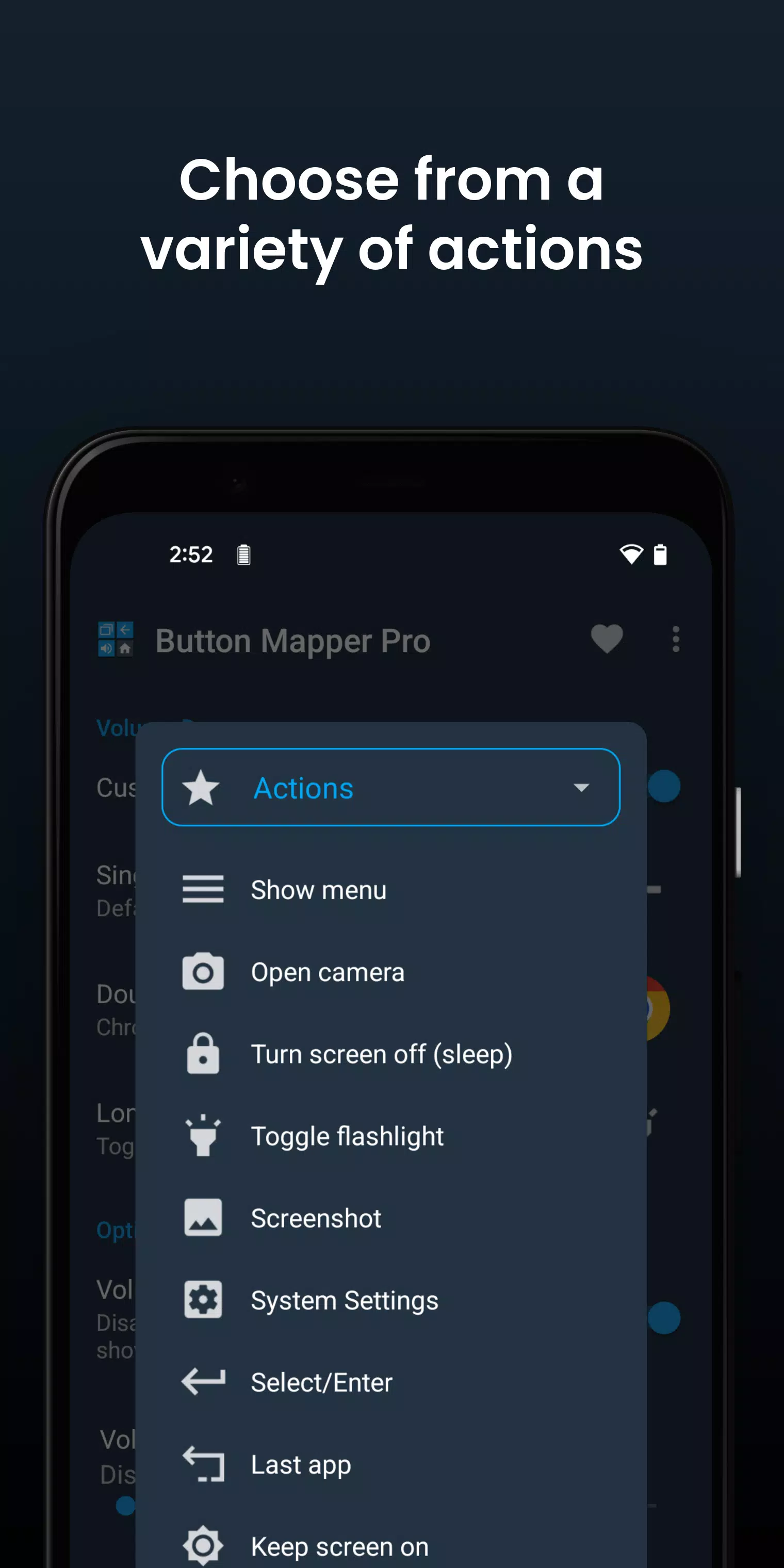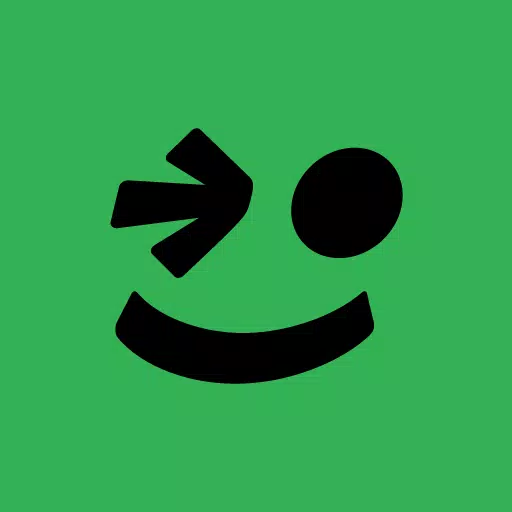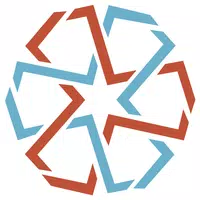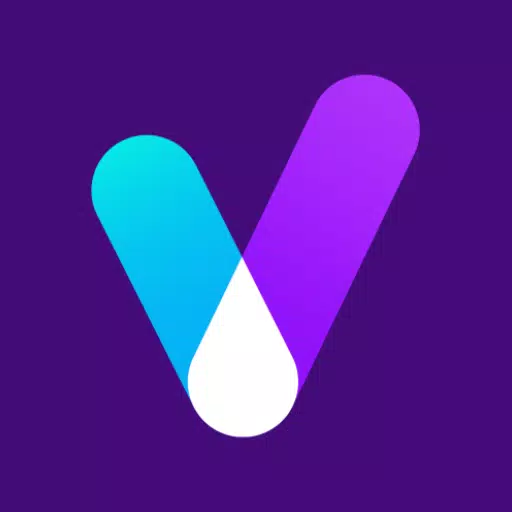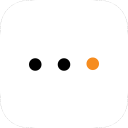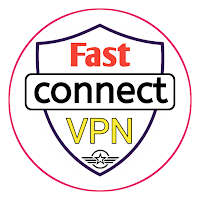Button Mapper es una herramienta versátil que le permite personalizar la funcionalidad de los botones de hardware de su dispositivo, lo que hace que su interacción con su dispositivo sea más intuitiva y eficiente. Ya sea que desee iniciar aplicaciones, atajos o realizar acciones específicas, Button Mapper proporciona una solución fácil para reasignar sus botones de volumen y otras teclas de hardware con una sola presión, doble presionar o prensa larga.
Esta aplicación admite la reasignación de una amplia gama de botones físicos y capacitivos, incluidos botones de volumen, botones de asistencia y casas capacitivas, espalda y claves recientes de aplicaciones. También es compatible con muchos gamepads, controles remotos y otros dispositivos periféricos, mejorando su control sobre sus dispositivos.
Si bien el acceso a la raíz no es necesario para la mayoría de las funciones, algunas acciones avanzadas pueden requerir un comando ADB de una PC conectada si su dispositivo no está rooteado. Es importante tener en cuenta que Button Mapper no funciona cuando la pantalla está apagada a menos que su dispositivo esté rooteado o utilice un comando ADB.
Aquí hay algunos ejemplos de cómo puede reasignar sus botones usando Button Mapper:
- Use una prensa larga para alternar su linterna.
- REMPAPA su control remoto de TV para una experiencia más personalizada.
- Presione un botón para transmitir intentos, scripts o comandos personalizados.
- Abra la cámara y tome una foto con una larga prensa.
- Inicie su aplicación o atajo favorito con un doble toque.
- Acceda a sus notificaciones rápidamente con un doble toque.
- Cambie las teclas de la espalda y las aplicaciones recientes (solo para botones capacitivos).
- Ajuste el brillo de la pantalla con sus botones de volumen.
- Alternar el modo "No molestar" con una prensa larga.
Para aquellos que buscan aún más personalización, la versión Pro de Button Mapper desbloquea características adicionales, como simular códigos de teclas, intercambiar teclas de volumen en el cambio de orientación, valorar el volumen de anillo en Android Pie o posterior, detección de bolsillo, temas, cambiar los botones de retroceso y recentos, y personalizar la retroalimentación háptica.
La gama de acciones que se pueden asignar a botones o teclas es extensa, incluido el lanzamiento de aplicaciones o atajos, deshabilitar los botones, los intentos de transmisión, ejecutar scripts, controlar la cámara, apagar la pantalla, alternando la luz de la luz, acceder a la configuración rápida, mostrar notificaciones, abrir el diálogo de encendido, tomar capturas de pantalla, controlar la reproducción musical, ajustar el volumen o el volumen de la última vez, el modo de perjudicar, no perjudicar las aplicaciones, no perjudicar la apertura, no perjudicar las capturas de capturas, ajustar el brillo y muchos más.
Button Mapper admite la reasignación de varios botones, incluidos el hogar físico, la espalda y los botones recientes de aplicaciones/menú, botones de volumen hacia arriba y hacia abajo, la mayoría de los botones de la cámara, muchos botones de auriculares y botones personalizados en su teléfono, auriculares, gamepads, remoto de TV y otros dispositivos periféricos.
También puede ajustar su experiencia con opciones adicionales, como ajustar la duración de presiones largas o de doble grifo, retrasar las presiones iniciales para para una mejor operación de doble toque y deshabilitar el mapeador de botones mientras usa aplicaciones específicas.
Si encuentra algún problema, asegúrese de que el servicio de accesibilidad de Button Mapper esté habilitado y se les permita ejecutarse en segundo plano. Recuerde, Button Mapper no funciona con botones en pantalla o el botón de encendido, y las opciones disponibles en la aplicación dependen de los botones presentes en su dispositivo.
Button Mapper utiliza servicios de accesibilidad para detectar cuándo se presionan los botones físicos o capacitivos, lo que permite que se reasignen a acciones personalizadas. Este servicio no accede ni comparte su información personal, asegurando su privacidad y seguridad.
Además, la aplicación utiliza el permiso del administrador del dispositivo (bind_device_admin) para bloquear la pantalla si se selecciona la acción "Apagar la pantalla". Si desea eliminar este permiso, puede hacerlo abriendo el mapeador de botones, haciendo clic en el menú (tres puntos en la esquina superior derecha) y seleccionando "Desinstalar".

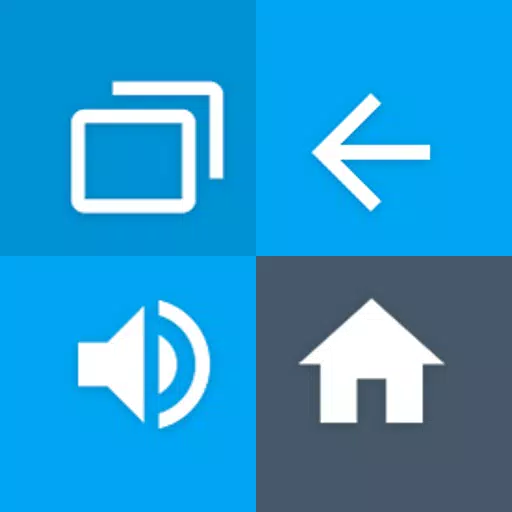
 Descargar
Descargar